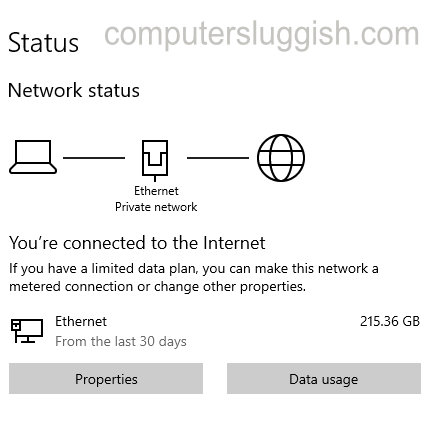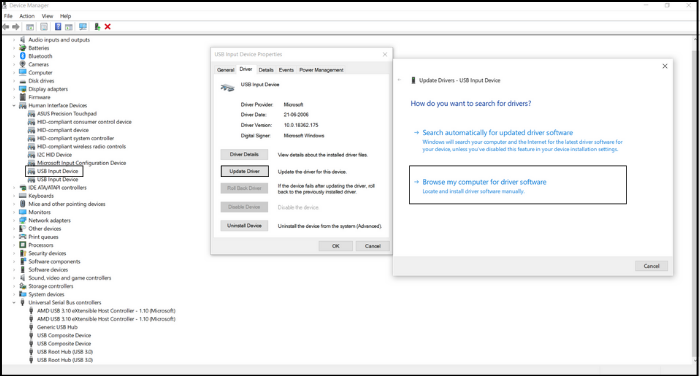
Драйверы USB запрашивают обновление? Драйверы — это небольшие программы, которые обеспечивают взаимодействие между компьютером и другими компонентами. В этом руководстве я расскажу вам, как обновить драйверы USB в Windows 10.
Содержание
Что такое проблемы с драйверами USB?
Целью стандартов универсальной последовательной шины (USB) было создание метода общей сети для компьютерных устройств, включая протокол обмена данными и инструкциями между компьютерами и периферийными устройствами. Иногда он может работать неправильно.
Если вы обновите свою операционную систему или купите новое USB-устройство, например принтер, мышь или внешний накопитель, вы можете столкнуться с несколькими типами проблем, такими как:
Ваше устройство не распознается компьютером при подключении к порту USB.
Хотя диспетчер устройств распознает устройство, желтый значок предупреждения указывает на то, что в текущем состоянии устройство использовать нельзя.
Windows автоматически установила драйвер, но устройство, похоже, не работает.
Устаревшие драйверы могут вызвать конфликты с другими устройствами
Заражение или повреждение драйверов может привести к неожиданному сбою системы
Вы можете решить эти проблемы, обновив драйвер USB.
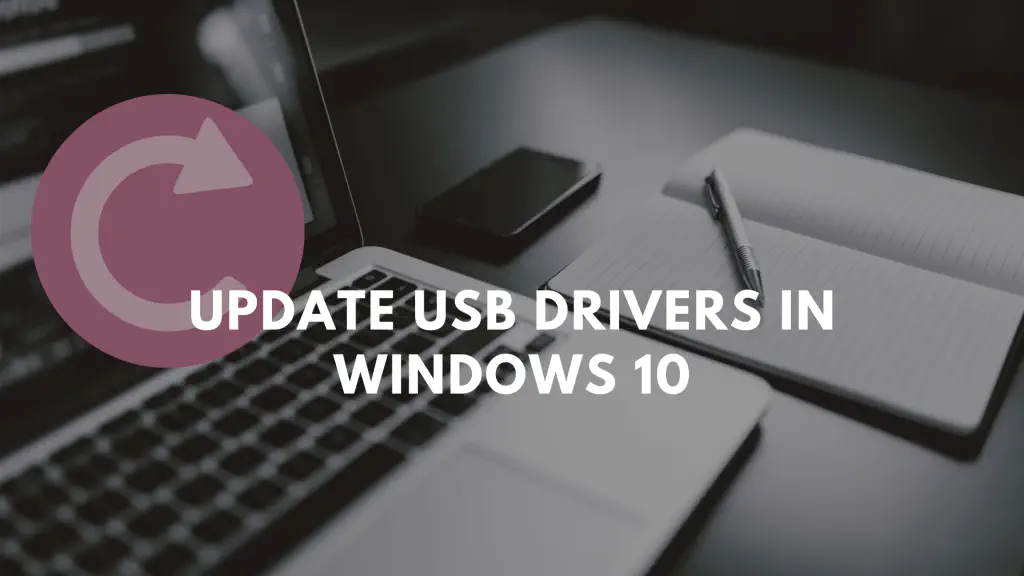
Как обновить драйверы USB в Windows 10?
Драйвер USB необходимо обновлять через некоторое время. Вот некоторые методы, которые помогут вам обновить драйвер USB.
- Использование обновления Windows
- ИспользованиеДиспетчер устройств
- Обновите драйвер USB вручную Для выполнения этих предложений вам потребуется учетная запись администратора.
1] Windows Update
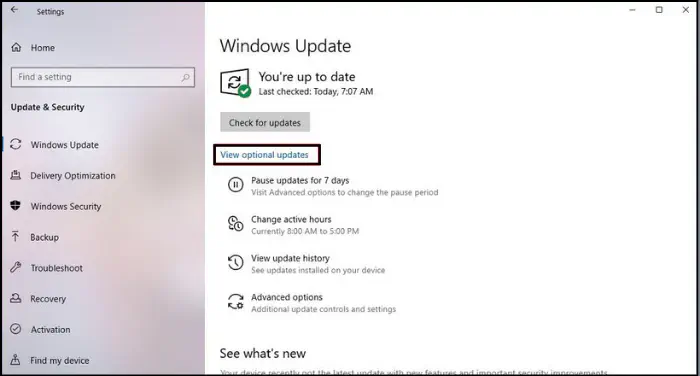
Windows также обновляет драйверы с помощью функции обновления Windows. Она ищет драйверы для обновления как в запланированных, так и в инициированных пользователем обновлениях Windows.
Выполните следующие шаги для обновления драйвера USB с помощью Windows Update:
Откройте Settings > Update & Security > Windows Update
Прямо под ним найдите ссылку- View optional updates .
В разделе Обновления драйверов будет доступен список обновлений, которые вы можете выбрать для установки, если столкнулись с проблемой, вручную.
Отсюда вы можете выбрать обновление драйверов USB до последней стабильной версии.
Эта функция полезна, так как вы можете увидеть все обновления драйверов, доступные для вашей системы, в одном месте. Если у вас возникла конкретная проблема из-за устаревшего драйвера, вы можете установить его.
2] Диспетчер устройств
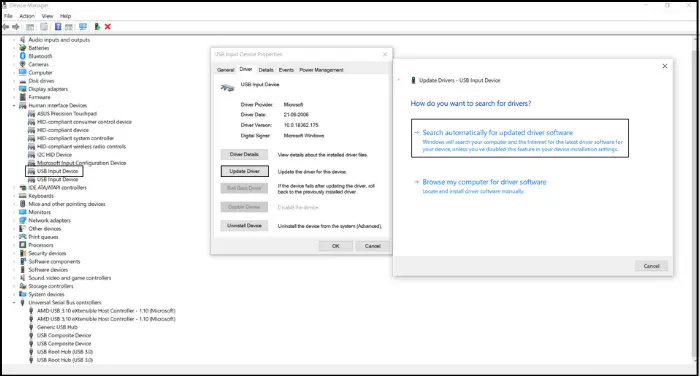
Microsoft знает, что проблемы с драйверами представляют угрозу. Поэтому она предоставляет инструмент, известный как Диспетчер устройств в системах Windows для решения проблем с драйверами. Вы можете использовать его для обновления драйверов USB в Windows 10.
В диспетчере устройств, когда пользователь выбирает Обновить драйвер. В зависимости от версии Windows, это может быть Автоматический/Ручной или Метод обновления Windows.
Автоматическое/ручное обновление: Когда не удается найти драйвер, в диспетчере устройств появляется кнопка с надписью Поиск обновленных драйверов на Windows Update , которая открывает страницу Windows Update в приложении Settings. Чтобы найти эту кнопку, щелкните устройство правой кнопкой мыши и выберите Свойства . На вкладке Драйвер выберите Обновить драйвер и затем Автоматический поиск драйверов.
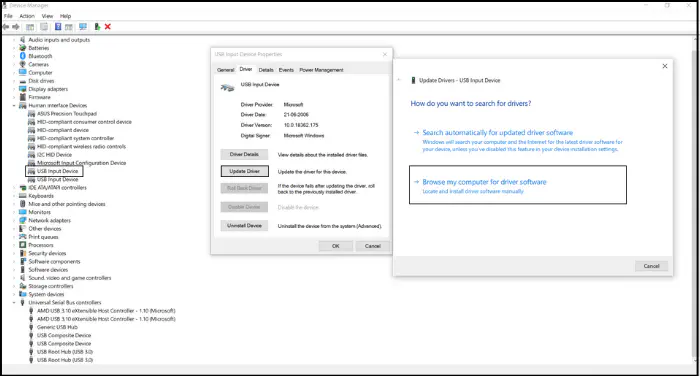
Windows Update: В этом случае вы получите другой вариант, когда попросите Windows найти обновление. Нажмите на ссылку- Поиск обновленных драйверов в Windows Update- и затем выберите Просмотр дополнительных обновлений > Обновления драйверов для установки драйверов вручную.
3] Обновление драйвера USB вручную
Если вы хотите обновить драйверы вручную , есть несколько способов.
Щелкните правой кнопкой мыши меню Пуск > выберите Диспетчер устройств .
Выберите USB-устройство , на котором вы хотите обновить драйвер, из списка USB-устройств .
Щелкните его правой кнопкой мыши, затем выберите Обновить драйвер .
Выберите опцию Browse my computer for the driver software для нового драйвера
Откроется окно браузера, в котором вы сможете выбрать файл из папки, куда вы сохранили загруженный драйвер.
После выбора нового драйвера нажмите Далее для начала обновления.
Драйвербудет обновлен загруженный вами файл.
Обновить драйверы USB легко, но иногда это может быть непросто. Надеюсь, эта статья поможет вам обновить драйверы USB на Windows 10. Windows Update загружает обновления довольно легко, но иногда могут возникать проблемы.
YouTube видео: Как обновить драйверы USB в Windows 10
Вопросы и ответы по теме: “Как обновить драйверы USB в Windows 10”
Как обновить драйвера для USB портов?
Решение1. Нажмите кнопку Пуск и выберите пункт Выполнить. Примечание. 2. Введите devmgmt. msc и нажмите кнопку ОК. 3. В диспетчере устройств щелкните имя компьютера, чтобы выделить его. 4. В меню Действие выберите пункт Обновить конфигурацию оборудования. 5. Проверьте, работает ли USB-устройство.
Сохраненная копия
Как установить драйвер для USB на Windows 10?
Откройте меню «Пуск» правой кнопкой мыши и нажмите «Диспетчер устройств». Найдите нужный девайс, щёлкните его правой кнопкой мыши и выберите «Свойства» → «Драйвер» → «Обновить драйвер». Если вы нажмёте «Автоматический поиск драйверов», то Windows 10 установит ПО из «Центра обновлений».
Какой драйвер отвечает за USB порты?
Драйвер фильтра управляет зарядкой USB, начиная с обнаружения USB-порта.
Как скачать драйвера на юсб?
Как найти и установить драйверы для USB-контроллера1. Нажмите клавишу Win («Пуск») и введите в открывшемся окне «Диспетчер устройств». 2. Нажмите на пункт «Контроллеры USB». 3. Теперь щелкните правой кнопкой мыши по соответствующему USB-контроллеру и выберите в контекстном меню «Обновить драйверы».
Как установить USB драйвер вручную?
**Нажмите правой кнопкой мыши Мой компьютер, выберите Управление.**1. Откройте Диспетчер устройств . 2. Нажмите Поиск драйвера на моем компьютере. 3. Нажмите Выбрать из списка драйверов устройств на моем компьютере. 4. Выделите Показать все устройства и нажмите Далее. 5. Нажмите «Установить с диска». 6. Нажмите Обзор.
Почему USB порт не видит устройства?
Почему компьютер не видит USB-устройствоОбычно в качестве подозреваемых в этом деле выступают сбои в работе ПО, неправильные настройки операционной системы, устаревшие драйверы, неисправности USB-портов компьютера, переходников или самих накопителей.